Jak řešit problémy se serverem DNS
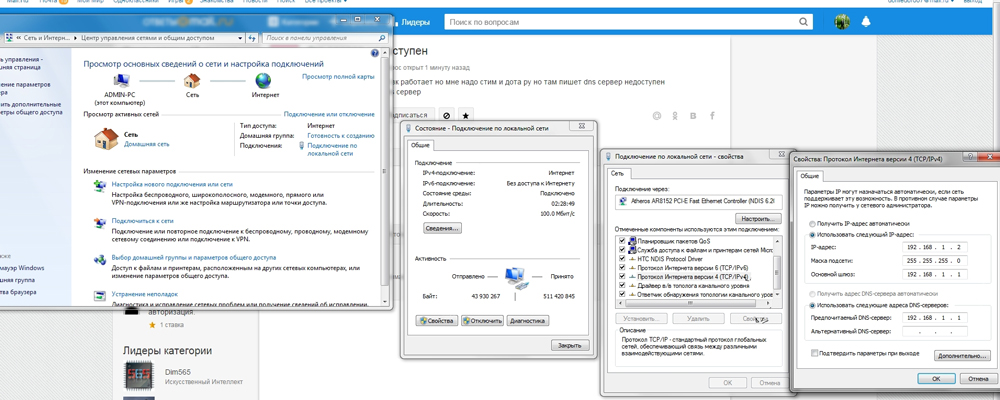
- 1472
- 183
- Mgr. Rastislav Zouhar
Úvod. Co je server DNS?
Než zjistíte, proč server DNS neodpovídá nebo je nedostupný, stejně jako řešení dalších problémů s ním, je důležité získat informace o samotném serveru nebo obnovit paměť, pokud to měl případ dříve. Server DNS je navržen tak, aby zajistil vydání informací, komunikace mezi počítači v síti a další podobné operace. Samotná zkratka DNS je dešifrována jako systém názvů domén, což znamená jejich úplnost. Pro jasnost zvažte malý příklad.
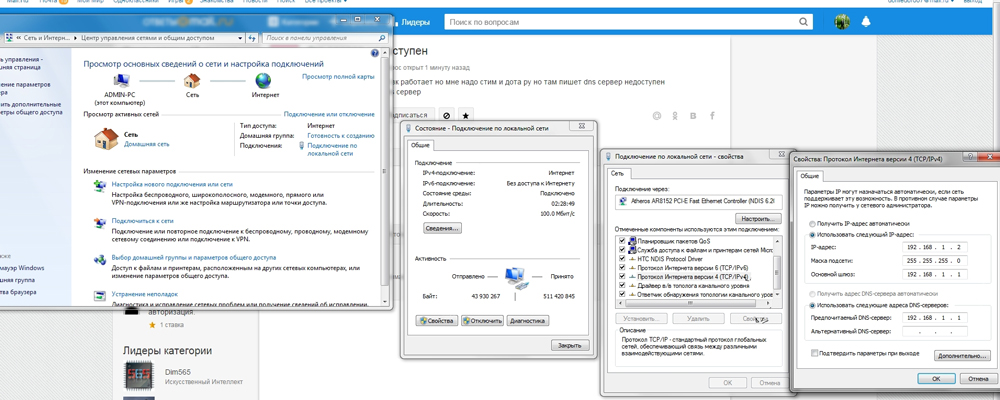
Někdy mohou na serveru DNS nastat problémy, ale mohou být vyřešeny, pokud budete postupovat podle všech pokynů
Představte si, že všechny počítače v síti jsou lidé, kteří jsou připisováni číslu narození (pro počítače v síti jsou IP adresy takové). Pro velké porozumění předpokládáme, že dotyčná adresa patří na jakékoli místo. Aby se lidé v číslech nezaměnili, dávají si navzájem jména. V našem případě to bude název webu, to je to, co píšete v adresním liru prohlížeče. Ale jména jsou lidem jasná a auta potřebují čísla, proto existují adresy IP. Aby zajistili tuto práci výměny mezi abecedními a digitálními daty, přišli s doménovým systémem jmen, který ve své paměti ukládá korespondenci IP adres a webů webů. Pokud kontaktujete www.Google.Například RU a váš poskytovatel internetu klesl, nebudete na web jít, ale uvidíte varovné varování. Nyní, pokud jsme trochu pochopili o podstatě práce této služby, můžeme přejít k řešení problému.
Nedokáže najít adresu
A co dělat, pokud není možné najít adresu serveru DNS? Tento problém je také velmi běžný, ale může existovat mnoho důvodů pro jeho vzhled. Proto budeme považovat nejoblíbenější:
- Nejprve nezapomeňte zkontrolovat provoz routeru (to znamená, že je možné, že existuje problém s připojením, které používáte). Můžete restartovat svůj router Wi-Fi nebo kabelový modem a poté zkusit znovu na web.
- Za druhé, můžete mít selhání ze strany poskytovatele, pak byste se měli obrátit přímo k ní. To výrazně ušetří váš čas a nervy.
- Je důležité být prohlížečem používaným k vstupu na internet, což může být také důvod, proč nelze převést adresu serveru. Zkuste použít jiný program nebo aplikaci.
- Pokud se poruchy vyskytují pouze na jednom z vašich zařízení, mělo by to určitě opravit jeho nastavení. Nejprve se můžete pokusit zkontrolovat, zda byla spuštěna samotná služba klienta. Spusťte na počítači nebo notebooku „Ovládací panel“. Otevřete položku „Administration“, kde zase spusťte „službu“. Na kartě „Obecné“ zkontrolujte následující parametry: Typ spuštění by měl být automatický, stav je „spuštěn“. Pokud je ve stavu off, klikněte na tlačítko „Spustit“ ve stejném okně.
- Pokud není možné najít adresu serveru pouze na jednom nebo dvou webech, pak je pravděpodobné, že chyba leží v samotném webu. Pak bude stačit na nějakou dobu čekat, dokud nebude práce obnovena. Rovněž stojí za to vyzkoušet práci na několika zařízeních. Pokud problém nastane pro všechny, pak se obrátíme na druhý odstavec výše.
- Pokud výše uvedené metody nepomáhají, zkuste použít nástroj Microsoft Fixit, který lze stáhnout zdarma z oficiálního webu (http: // podpora.Microsoft.Com/kb/299357/ru). Může také pomoci, pokud není možné převést adresu serveru DNS.
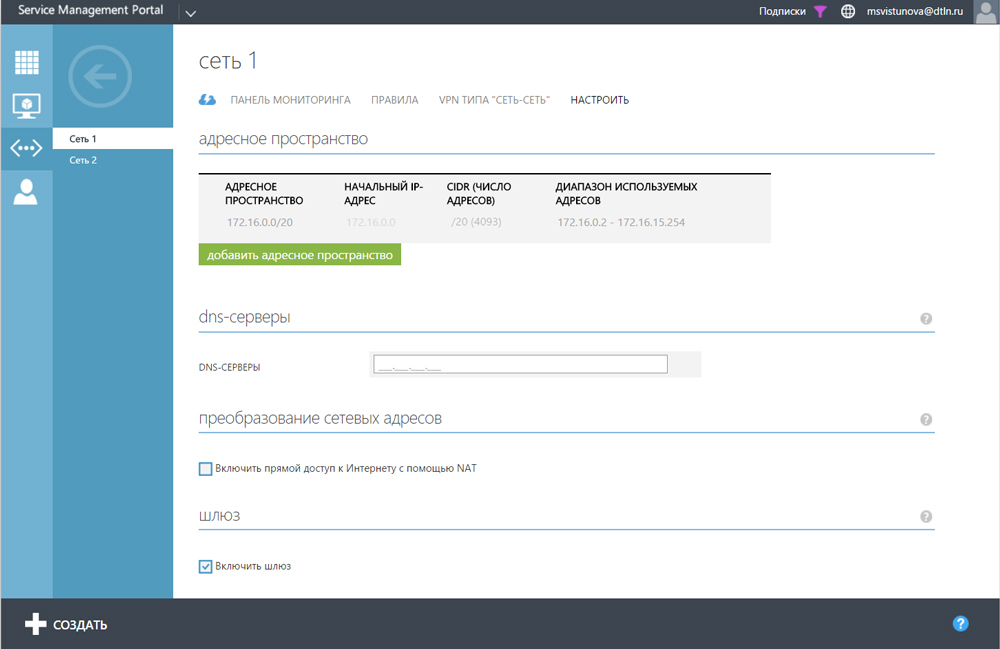
Server DNS neodpovídá
Co tedy dělat, když server DNS neodpovídá? Nyní vyřešíme tento nepříjemný problém. Vezměte prosím na vědomí, že toto řešení je také vhodné, pokud není možné převést adresu serveru DNS. Budeme zvážit několik způsobů, jak tento problém odstranit, protože bohužel neexistuje jediný „záchranný kruh“.
Přechod Google na DNS
- Nejprve budete muset objasnit otázku: zda je klient DNS spuštěn na vašem zařízení (na počítači nebo notebooku)? Chcete -li to provést, v řádku vyhledávání „Začněte“ napište „spuštění“ a spusťte nalezený nástroj. Již v poli, které se objeví, představujeme služby.MSc. Nyní na seznamu zobrazených služeb najděte klienta, kterého potřebujeme. Pokud má možnost automatického spuštění a pracovní podmínky, jdeme na další bod. Jinak nastavte tyto body podle stanovených kritérií.
- Dále budete muset přejít na jména veřejné domény od Google Search Giant. Jediná věc, kterou byste měli věnovat pozornost skutečnosti, že při práci s některými poskytovateli nemusí být na stránce předávání s oznámením o ukončení finančních prostředků na vašem osobním účtu. Ale pokud to pro vás není kritický problém a správná provoz serveru je pro vás důležitější, popíšeme vás, jak to udělat.
- Spusťte na ovládacím panelu počítače „Sítě ovládací centrum a celkový přístup“. Otevřete kartu „Změna parametrů adaptéru“, kde si musíte vybrat tu, z níž váš internet funguje. Pokud máte připojení drátu a bezdrátové připojení, nakonfigurujte oba adaptéry pouze pro případ konfliktů.
- Klikněte na něj pravým tlačítkem myši a vyberte „Protokol internetové verze 4“ ve vlastnostech, kde také potřebujeme vlastnosti.
- Na kartě „Obecné“ zadejte následující parametry:
- Preferovaný server DNS přijme hodnotu 8.8.8.8
- Alternativa bude následující: 8.8.4.4
- Stiskněte tlačítko OK a zavřete všechna nastavení. Zkontrolujte, zda je problém odstraněn. Ve většině případů obvykle přechod na Google DNS pomáhá, když server DNS neodpovídá nebo není možné převést adresu serveru DNS. Doufáme proto, že i vy také vše bezpečně vyřešíte.
Řešení problémů z jiných důvodů
- Síťové problémy. Musíte zkontrolovat, zda má server aktivní povolené připojení: zadejte nastavení zákazníka a jejich serviseability. Ujistěte se o možnosti komunikace s jinými zařízeními nebo modemy umístěnými ve stejné síti se serverem DNS. Chcete -li to udělat, můžete si docela dovolit používat tým Ping.
- Pokud předchozí rozhodnutí nepomohlo, musíte provést další kontrolu. Pomocí příkazu NSLOOKUP zadejte možnost vašeho serveru, aby odpověděli samotným zákazníkům, pokud server DNS neodpovídá.
- Stává se, že prohlížeč píše, že se nedokáže najít adresu. Je možné, že IP adresa, která je pro vás, je třeba jednoduše přidat do seznamu omezených rozhraní pro server (povoleno pro servisní adresy). Toto řešení pomůže těm uživatelům, kteří mají nastavení na serveru, aby omezili adresy IP, které potřebují odpověď.
- Nezapomeňte zkontrolovat počítač na virové programy nebo škodlivé kódy pomocí speciálního antivirového užitečnosti. Velmi často se objevují problémy s počítačem nebo sítí v důsledku virů na vašem PC nebo notebooku. Proto tuto položku v žádném případě nesmíchejte a neprovádějte hluboké skenování a v případě potřeby čištění z infikovaných souborů.
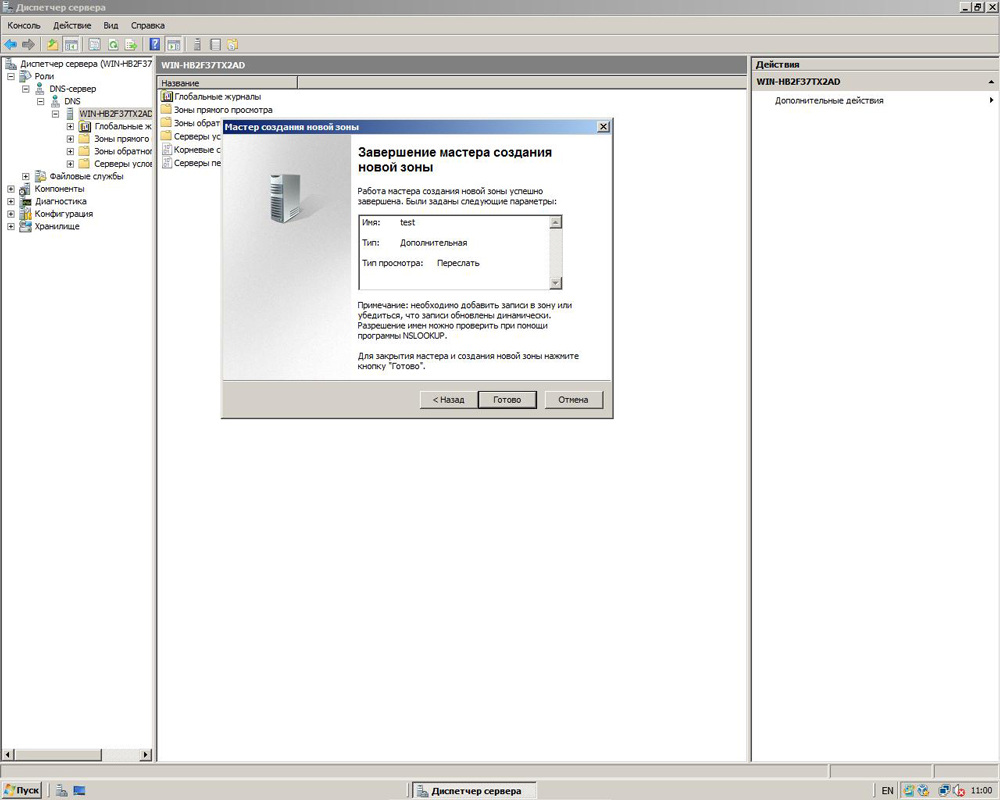
Závěr
Vážení přátelé, dnes jsme se naučili, jak vyřešit několik problémů, a to, co dělat, pokud: Server DNS neodpovídá nebo není k dispozici, není možné najít adresu serveru DNS nebo převést adresu serveru DNS serveru DNS. Doufáme, že jste dokázali tento problém vyřešit, a už vás nehodí svou přítomností. Vezměte prosím na vědomí, že většina metod je vhodná téměř ve všech případech, takže se pokuste použít první univerzální a poté soukromé řešení.

